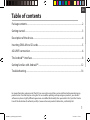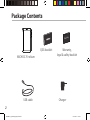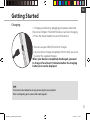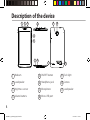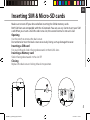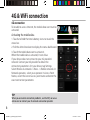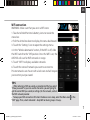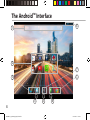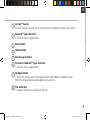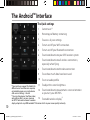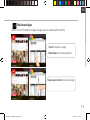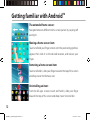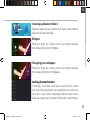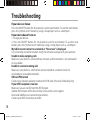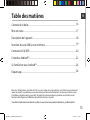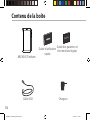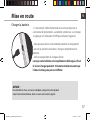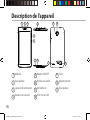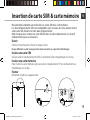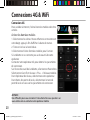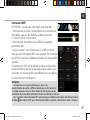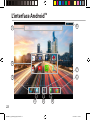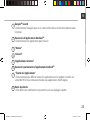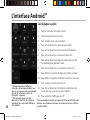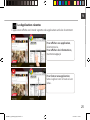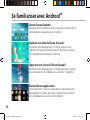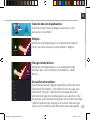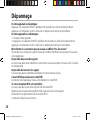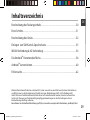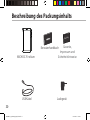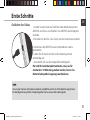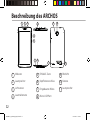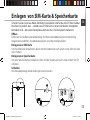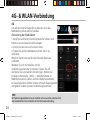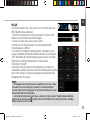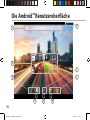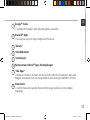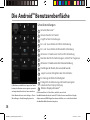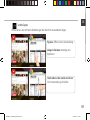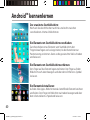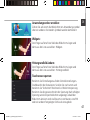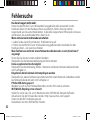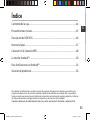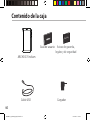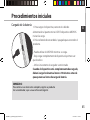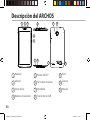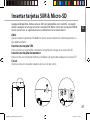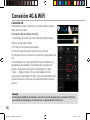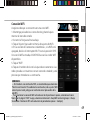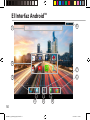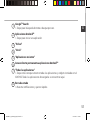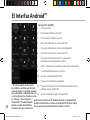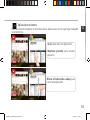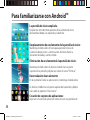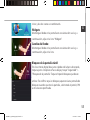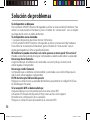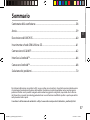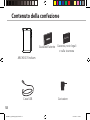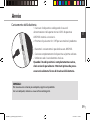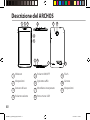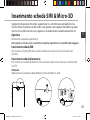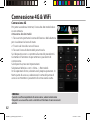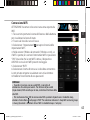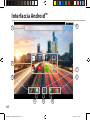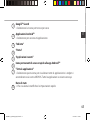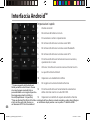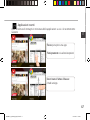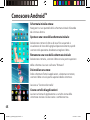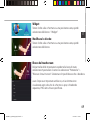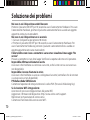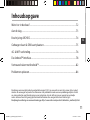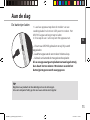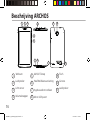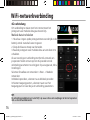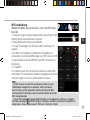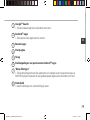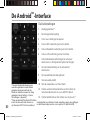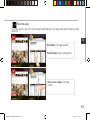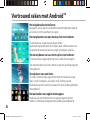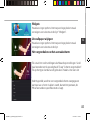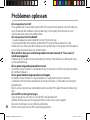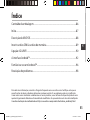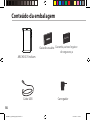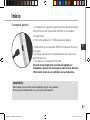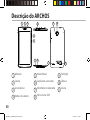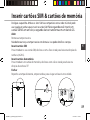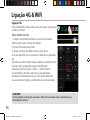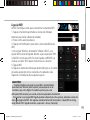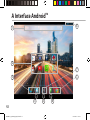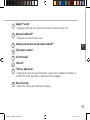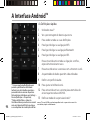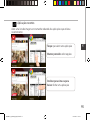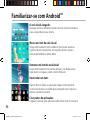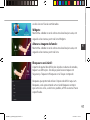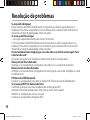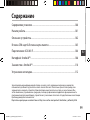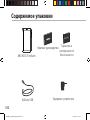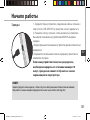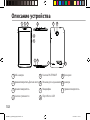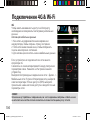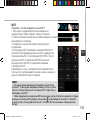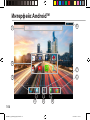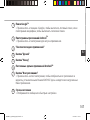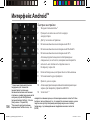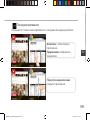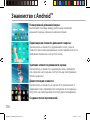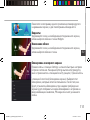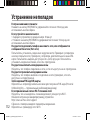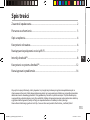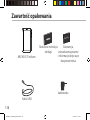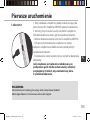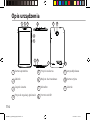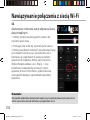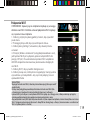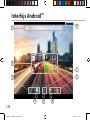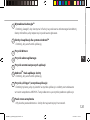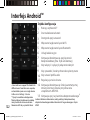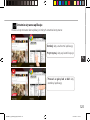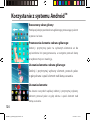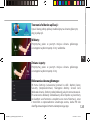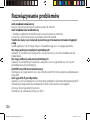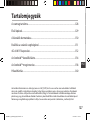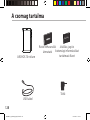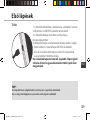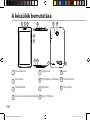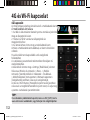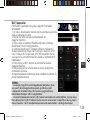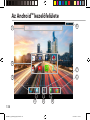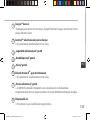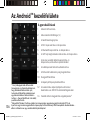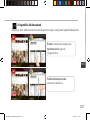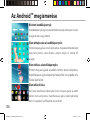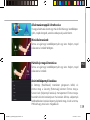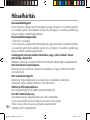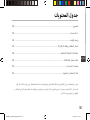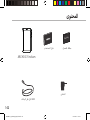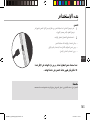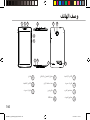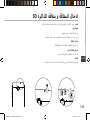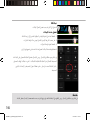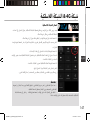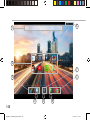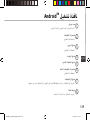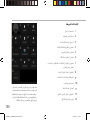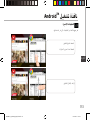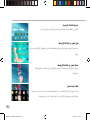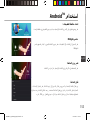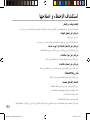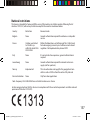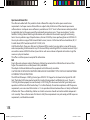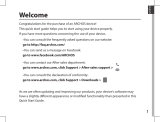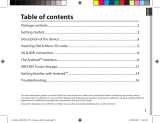Archos 70 Helium Manuale utente
- Categoria
- Compresse
- Tipo
- Manuale utente
Questo manuale è adatto anche per
La pagina si sta caricando...
La pagina si sta caricando...
La pagina si sta caricando...

4
9
11
2
5
1
4
6
3
87
10
11
Description of the device
Webcam
Loudspeaker
Brightness sensor
Volume buttons
1
2
3
4
5
6
7
ON/OFF button
Headphone jack
Microphone
Micro-USB port
8
Flash light
Camera
Loudspeaker
9
10
11
ARCHOS_70_Helium_QSG_book.indd 4 17/02/2015 17:35:11
La pagina si sta caricando...
La pagina si sta caricando...
La pagina si sta caricando...
La pagina si sta caricando...
La pagina si sta caricando...
La pagina si sta caricando...
La pagina si sta caricando...
La pagina si sta caricando...
La pagina si sta caricando...
La pagina si sta caricando...
La pagina si sta caricando...
La pagina si sta caricando...
La pagina si sta caricando...
La pagina si sta caricando...
La pagina si sta caricando...
La pagina si sta caricando...
La pagina si sta caricando...

22
3
3
5
2
1
7
8
4 6
L’interface Android
TM
ARCHOS_70_Helium_QSG_book.indd 22 17/02/2015 17:35:22
La pagina si sta caricando...
La pagina si sta caricando...
La pagina si sta caricando...
La pagina si sta caricando...
La pagina si sta caricando...
La pagina si sta caricando...
La pagina si sta caricando...
La pagina si sta caricando...
La pagina si sta caricando...
La pagina si sta caricando...
La pagina si sta caricando...
La pagina si sta caricando...
La pagina si sta caricando...
La pagina si sta caricando...
La pagina si sta caricando...
La pagina si sta caricando...
La pagina si sta caricando...
La pagina si sta caricando...
La pagina si sta caricando...
La pagina si sta caricando...
La pagina si sta caricando...
La pagina si sta caricando...
La pagina si sta caricando...
La pagina si sta caricando...
La pagina si sta caricando...
La pagina si sta caricando...
La pagina si sta caricando...
La pagina si sta caricando...
La pagina si sta caricando...
La pagina si sta caricando...
La pagina si sta caricando...
La pagina si sta caricando...
La pagina si sta caricando...
La pagina si sta caricando...

57
IT
Sommario
Per ulteriori informazioni, consultare le FAQ su www.archos.com. Accertarsi di aver letto questo materiale prima
di considerare l’eventuale restituzione del prodotto. Il problema riscontrato potrebbe non essere davvero un
problema! Poiché i nostri prodotti vengono continuamente aggiornati e migliorati, è possibile che il software
del dispositivo si presenti in modo leggermente diverso o con funzioni modicate rispetto a quanto presentato
nella presente Guida rapida.
Contenuto della confezione..................................................................................................
Avvio..............................................................................................................................................
Descrizione del ARCHOS ........................................................................................................
Inserimento schede SIM & Micro-SD..................................................................................
Connessione 4G & WiFi ...........................................................................................................
Interfaccia Android
TM
...............................................................................................................
Conoscere Android
TM
...............................................................................................................
Soluzione dei problemi..........................................................................................................
58
59
60
61
62
64
68
70
Consultare la dichiarazione di conformità su http://www.archos.com/products/declaration_conformity.html
ARCHOS_70_Helium_QSG_book.indd 57 17/02/2015 17:35:45

Warranty
Warranty
58
58
Contenuto della confezione
Cavo USB Caricatore
Guida dell’utente
Garanzia, note legali
e sulla sicurezza
ARCHOS 70 Helium
ARCHOS_70_Helium_QSG_book.indd 58 17/02/2015 17:35:45

59
IT
59
Avvio
CONSIGLI:
Per ricevere un’assistenza più completa, registrare il prodotto.
Con un computer, andare su www.archos.com/register.
Caricamento della batteria
1. Caricare il dispositivo collegando il cavo di
alimentazione nella porta micro-USB. Il dispositivo
ARCHOS inizierà a ricaricarsi.
2. Premere il pulsante On / O per accendere il prodotto.
- Durante il caricamento è possibile usare ARCHOS.
- Caricare completamente il dispositivo al primo utilizzo.
- Utilizzare solo il caricabatteria incluso.
Quando il tuo dispositivo è completamente scarico,
devi caricarlo per almeno 10 minuti prima che possa
essere visualizzata l’icona di ricarica della batteria.
ARCHOS_70_Helium_QSG_book.indd 59 17/02/2015 17:35:45

60
9
11
2
5
1
4
6
3
87
10
11
Descrizione del ARCHOS
Webcam
Altoparlanti
Sensore di luce
Pulsante volume
1
2
3
4
5
6
7
8
Pulsanti ON/OFF
Spinotto cue
Microfono incorporato
Porta micro-USB
Flash
Camera
Altoparlanti
9
10
11
ARCHOS_70_Helium_QSG_book.indd 60 17/02/2015 17:35:45

61
SIM2 SIM1TIF
SIM2 SIM1TIF
IT
Inserimento schede SIM & Micro-SD
Spegnere il dispositivo. Entrambi i supporti per le carte SIM sono compatibili con la
rete 4G. Potrai inserire la tua SIM card in uno qualsiasi dei supporti. Nota Bene: quando
inserisci la tua SIM card 4G in un supporto, il secondo diventa autromaticamente 2G.
Apertura
Rimuovere la copertura posteriore.
Non piegare o torcere eccessivamente la copertura posteriore. Si potrebbe danneggiare.
Inserimento scheda SIM
Per inserire la scheda SIM, farla scorrere rivolta verso il basso e inserirla nello slot
(4G/3G).
Inserimento scheda di memoria
Per inserire una scheda di memoria, farla scorrere rivolta verso il basso e inserirla nello
slot TIF.
Chiusura
Riposizionare la copertura della batteria reincastrandola in sede.
Flash
Camera
Altoparlanti
ARCHOS_70_Helium_QSG_book.indd 61 17/02/2015 17:35:46

62
Connessione 4G & WiFi
Connessione 4G
Per poter accedere a Internet, l’icona dei dati mobili deve
essere attivata.
Attivazione dei dati mobili
1. Tocca e tieni premute le icone dell’orario e della batteria
per visualizzare la barra di stato.
2. Trascina la linea blu verso il basso.
3. Toccare l’icona di dati mobili per attivarla.
Se il dispositivo non si connette alla rete del provider 4G
Contattare il fornitore 4G per ottenere i parametri di
connessione.
Sul dispositivo, toccare Impostazioni.
Selezionare Wireless e reti > Altro... > Reti mobili.
In Gli operatori di rete, selezionare il proprio operatore. In
Nomi punti di accesso, selezionare il nome del punto di
accesso e immettere i parametri di connessione esatta.
CONSIGLI:
Quando si verificano problemi di connessione, vedere le domande
frequenti su www.archos.com o contattare il fornitore di connessione di
rete 4G.
ARCHOS_70_Helium_QSG_book.indd 62 17/02/2015 17:35:46

63
IT
Connessione WiFi
ATTENZIONE: Accertarsi di essere in una zona coperta da
WiFi.
1. Tocca e tieni premute le icone dell’orario e della batteria
per visualizzare la barra di stato.
2. Trascina la linea blu verso il basso.
3. Selezionare “Impostazioni” per aprire il menù delle
impostazioni WiFi.
4. Nella sezione “Wireless & networks” (Wireless e reti), se
il WiFi è spento, far scorrere l’interruttore WiFi in posizione
“ON”. Una volta che la rete WiFi è attiva, il dispositivo
ARCHOS ricerca le reti WiFi presenti nel raggio.
5. Selezionare “WiFi”.
6. Selezionare il nome di rete a cui si desidera connettersi.
Le reti private vengono visualizzate con un lucchetto e
richiedono l’inserimento di una password.
CONSIGLI:
- Quando si inserisce una password WiFi, si consiglia di
selezionare «Visualizza password» . Per ottenere la password
(impostazioni) WiFi corretta per la rete, contattare il fornitore della
rete WiFi.
- Per mantenere attiva (ON) la connessione WiFi quando il dispositivo è in modalità sleep,
seleziona l’icona Menu nella pagina “WiFi”. Poi seleziona Advanced > Keep WiFi on during sleep
> Always [Avanzate > Mantieni attivo il WiFi in modalità sleep > Sempre].
ARCHOS_70_Helium_QSG_book.indd 63 17/02/2015 17:35:47

64
3
3
5
2
1
7
8
4 6
Interfaccia Android
TM
ARCHOS_70_Helium_QSG_book.indd 64 17/02/2015 17:35:47

65
IT
Google
TM
Search
> Selezionare la ricerca per testo o per voce.
Applicazioni Android
TM
> Selezionare per avviare un’applicazione.
“Indietro”
“Home”
“Applicazioni recenti”
Icone permanenti di accesso rapido alle app Android
TM
"Tutte le applicazioni"
> Selezionare questa icona per visualizzare tutte le applicazioni e i widget si
accenderanno sul vostro ARCHOS. Tutte le applicazioni scaricate sono qui.
Barra di stato
> Che visualizza le notiche e le impostazioni rapide.
1
2
3
4
5
6
7
8
ARCHOS_70_Helium_QSG_book.indd 65 17/02/2015 17:35:47

66
1
2
4 6
7 9
3
5
8
10 1211
13
Interfaccia Android
TM
1 Utente corrente
*
2 Percentuale di batteria rimasta
3 Per accedere a tutte le impostazioni.
4 Per attivare/disattivare la connessione WiFi.
5 Per attivare/disattivare la connessione Bluetooth.
6 Per attivare/disattivare la connessione GPS.
7 Per attivare/disattivare tutte le connessioni wireless,
specialmente in volo.
8 Attivare / disattivare la connessione a Internet via 4G
9 La quantità di dati utilizzati
10 Impostare una modalità di notica
11 Per regolare la luminosità dello schermo.
12 Per attivare/disattivare l’orientamento automatico
dello schermo mentre si ruota ARCHOS .
13 Impostare la modalità di sospensione dello schermo
(1)
Il nuovo supporto multi-utente per i
tablet permette a utenti diversi di avere
ciascuno il proprio spazio distinto e
personalizzabile su un singolo dispositivo.
Puoi aggiungere utenti in Settings >
Device [Impostazioni > Dispositivo].
(2)
Puoi condividere film, filmati di YouTube
e tutto ciò che vedi sullo schermo su
un televisore HDTV. Per ritrasmettere il
Impostazioni rapide
contenuto del tuo schermo in modo semplice e veloce, devi collegare
un adattatore display wireless a una qualsiasi TV abilitata HDMI
ARCHOS_70_Helium_QSG_book.indd 66 17/02/2015 17:35:47

67
IT
Apre un elenco di immagini in miniatura delle applicazioni su cui si è recentemente
lavorato:
Tocca: per aprire una app.
Tieni premuto: visualizza le opzioni
Scorri verso l’alto o il basso:
chiudi un’app.
Applicazioni recenti
ARCHOS_70_Helium_QSG_book.indd 67 17/02/2015 17:35:47

68
Conoscere Android
TM
Schermata iniziale estesa:
Navigare tra i vari pannelli della schermata iniziale sorando
da sinistra o destra.
Spostare una voce della schermata iniziale:
Selezionare e tenere il dito su di essa no a quando si
visualizzano le linee della griglia di posizionamento, quindi
scorrere nella posizione desiderata e togliere il dito.
Rimuovere una voce della schermata iniziale:
Selezionare e tenerla, scorrere il dito verso la parte superiore
dello schermo e lasciare sull’icona "Rimuovi".
Disinstallare una voce:
Dalle schermate Tutte le applicazioni, selezionare e tenere,
scorrere il dito verso la parte superiore dello schermo e
lasciare su "Cestino disinstalla".
Creare cartelle di applicazioni:
Lasciare un’icona di applicazione su un’altra icona della
schermata iniziale e le due icone si combineranno.
ARCHOS_70_Helium_QSG_book.indd 68 17/02/2015 17:35:48

69
IT
Widget:
Tenere il dito sulla schermata su una posizione vuota, quindi
selezionare dall’elenco : "Widget".
Modicare lo sfondo:
Tenere il dito sulla schermata su una posizione vuota, quindi
selezionare dall’elenco.
Blocco del touchscreen:
Dal pannello delle impostazioni rapide nella barra di stato,
selezionare impostazioni. Scorrere e selezionare "Protezione" >
"Bloccare il touchscreen". Selezionare il tipo di blocco che si desidera
usare. Dopo aver impostato un blocco, un lucchetto viene
visualizzato ogni volta che lo schermo si apre, richiedendo
sequenza, PIN o altra chiave specicata.
ARCHOS_70_Helium_QSG_book.indd 69 17/02/2015 17:35:51

70
Soluzione dei problemi
Nel caso in cui il dispositivo sembri bloccato:
Premere il pulsante ON/OFF per 10 secondi o usare l’azzeramento Hardware. Per usare
l’azzeramento Hardware, premere il pulsante «azzeramento foro» usando un oggetto
appuntito come uno stuzzicadenti.
Nel caso in cui il dispositivo non si accenda:
1. Caricare il dispositivo per almeno 10 minuti.
2. Premere il pulsante ON/OFF per 10 secondi o usare l’azzeramento Hardware. Per
usare l’azzeramento Hardware, premere il pulsante «azzeramento foro» usando un
oggetto appuntito come uno stuzzicadenti.
Il mio telefono non riesce a connettersi a una rete o visualizza il messaggio “No
service”
Provare a connettersi in un altro luogo. Vericare la copertura di rete con l’operatore.
Impossibile eettuare chiamate in uscita
Assicurarsi che il telefono sia connesso a una rete, e che la rete non sia sovraccarica o
non disponibile.
Impossibile ricevere chiamate in arrivo
Assicurarsi che il telefono sia acceso e collegato ad una rete (controllare che la rete non
sia sovraccarica o non disponibile).
PIN della scheda SIM bloccato
Contattare l’operatore di rete per ottenere il codice PUK (Personal Unblocking Key).
Se la ricezione WiFi è troppo lenta:
Accertarsi di non essere troppo lontani dal punto WiFi.
Aggiornare il rmware del dispositivo: http://www.archos.com/support.
Ripristinare le impostazioni di connessione.
Contattare il fornitore della connessione WiFi.
ARCHOS_70_Helium_QSG_book.indd 70 17/02/2015 17:35:51
La pagina si sta caricando...
La pagina si sta caricando...
La pagina si sta caricando...
La pagina si sta caricando...
La pagina si sta caricando...
La pagina si sta caricando...
La pagina si sta caricando...
La pagina si sta caricando...
La pagina si sta caricando...
La pagina si sta caricando...
La pagina si sta caricando...
La pagina si sta caricando...
La pagina si sta caricando...
La pagina si sta caricando...
La pagina si sta caricando...
La pagina si sta caricando...
La pagina si sta caricando...

88
9
11
2
5
1
4
6
3
87
10
11
Descrição do ARCHOS
Webcam
Coluna
Sensor de luz
Botões de volume
1
2
3
4
5
6
7
8
Botão Power
Saída para auriculares
Microfone incorporado
Porta micro-USB
Flashlight
Câmara
Coluna
9
10
11
ARCHOS_70_Helium_QSG_book.indd 88 17/02/2015 17:35:59
La pagina si sta caricando...
La pagina si sta caricando...
La pagina si sta caricando...
La pagina si sta caricando...
La pagina si sta caricando...
La pagina si sta caricando...
La pagina si sta caricando...
La pagina si sta caricando...
La pagina si sta caricando...
La pagina si sta caricando...
La pagina si sta caricando...
La pagina si sta caricando...
La pagina si sta caricando...
La pagina si sta caricando...
La pagina si sta caricando...
La pagina si sta caricando...
La pagina si sta caricando...
La pagina si sta caricando...
La pagina si sta caricando...
La pagina si sta caricando...
La pagina si sta caricando...
La pagina si sta caricando...
La pagina si sta caricando...
La pagina si sta caricando...
La pagina si sta caricando...
La pagina si sta caricando...
La pagina si sta caricando...
La pagina si sta caricando...
La pagina si sta caricando...
La pagina si sta caricando...
La pagina si sta caricando...
La pagina si sta caricando...
La pagina si sta caricando...
La pagina si sta caricando...
La pagina si sta caricando...
La pagina si sta caricando...
La pagina si sta caricando...
La pagina si sta caricando...
La pagina si sta caricando...
La pagina si sta caricando...
La pagina si sta caricando...
La pagina si sta caricando...
La pagina si sta caricando...
La pagina si sta caricando...
La pagina si sta caricando...
La pagina si sta caricando...
La pagina si sta caricando...
La pagina si sta caricando...
La pagina si sta caricando...
La pagina si sta caricando...
La pagina si sta caricando...
La pagina si sta caricando...
La pagina si sta caricando...
La pagina si sta caricando...
La pagina si sta caricando...
La pagina si sta caricando...
La pagina si sta caricando...
La pagina si sta caricando...
La pagina si sta caricando...
La pagina si sta caricando...
La pagina si sta caricando...
La pagina si sta caricando...
La pagina si sta caricando...
La pagina si sta caricando...
La pagina si sta caricando...
La pagina si sta caricando...
La pagina si sta caricando...
La pagina si sta caricando...
La pagina si sta caricando...
La pagina si sta caricando...
-
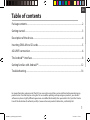 1
1
-
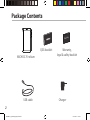 2
2
-
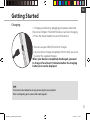 3
3
-
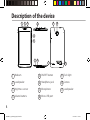 4
4
-
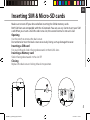 5
5
-
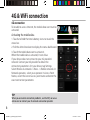 6
6
-
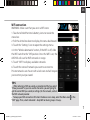 7
7
-
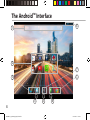 8
8
-
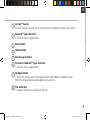 9
9
-
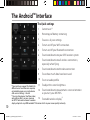 10
10
-
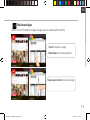 11
11
-
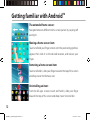 12
12
-
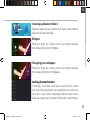 13
13
-
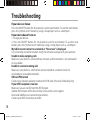 14
14
-
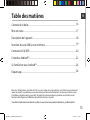 15
15
-
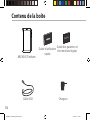 16
16
-
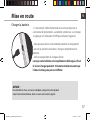 17
17
-
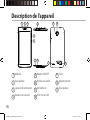 18
18
-
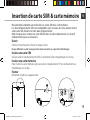 19
19
-
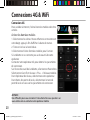 20
20
-
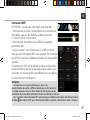 21
21
-
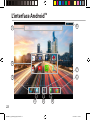 22
22
-
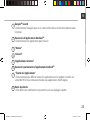 23
23
-
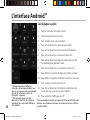 24
24
-
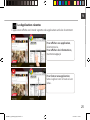 25
25
-
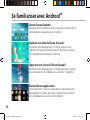 26
26
-
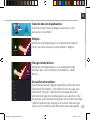 27
27
-
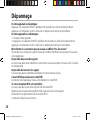 28
28
-
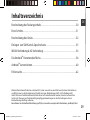 29
29
-
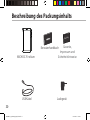 30
30
-
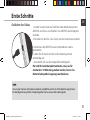 31
31
-
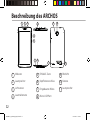 32
32
-
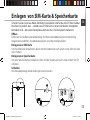 33
33
-
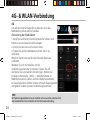 34
34
-
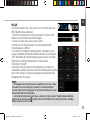 35
35
-
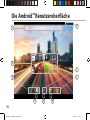 36
36
-
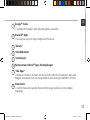 37
37
-
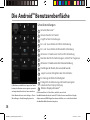 38
38
-
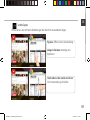 39
39
-
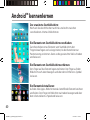 40
40
-
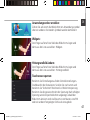 41
41
-
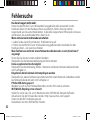 42
42
-
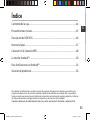 43
43
-
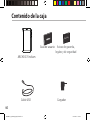 44
44
-
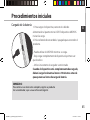 45
45
-
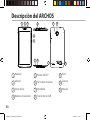 46
46
-
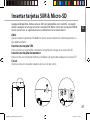 47
47
-
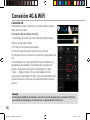 48
48
-
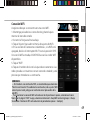 49
49
-
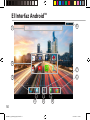 50
50
-
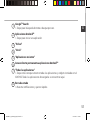 51
51
-
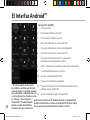 52
52
-
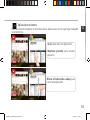 53
53
-
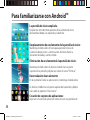 54
54
-
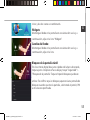 55
55
-
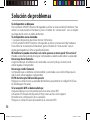 56
56
-
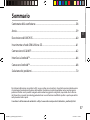 57
57
-
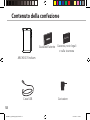 58
58
-
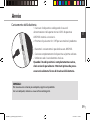 59
59
-
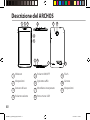 60
60
-
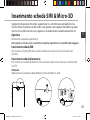 61
61
-
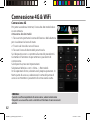 62
62
-
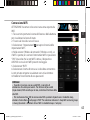 63
63
-
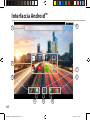 64
64
-
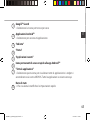 65
65
-
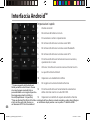 66
66
-
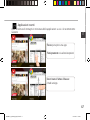 67
67
-
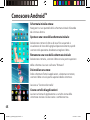 68
68
-
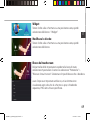 69
69
-
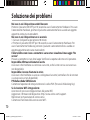 70
70
-
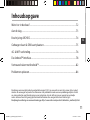 71
71
-
 72
72
-
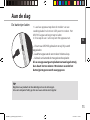 73
73
-
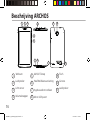 74
74
-
 75
75
-
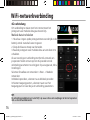 76
76
-
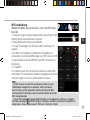 77
77
-
 78
78
-
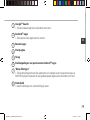 79
79
-
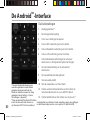 80
80
-
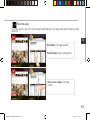 81
81
-
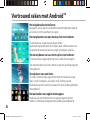 82
82
-
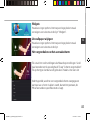 83
83
-
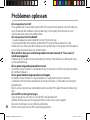 84
84
-
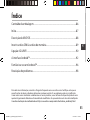 85
85
-
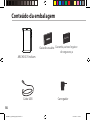 86
86
-
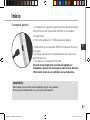 87
87
-
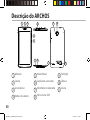 88
88
-
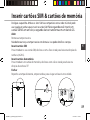 89
89
-
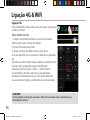 90
90
-
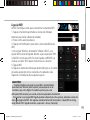 91
91
-
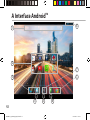 92
92
-
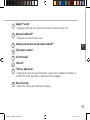 93
93
-
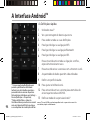 94
94
-
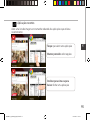 95
95
-
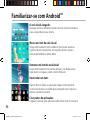 96
96
-
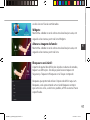 97
97
-
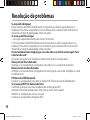 98
98
-
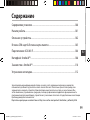 99
99
-
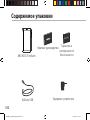 100
100
-
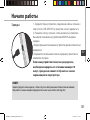 101
101
-
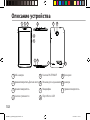 102
102
-
 103
103
-
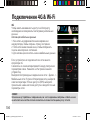 104
104
-
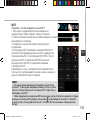 105
105
-
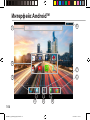 106
106
-
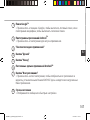 107
107
-
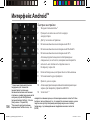 108
108
-
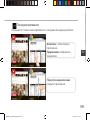 109
109
-
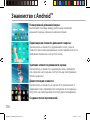 110
110
-
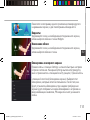 111
111
-
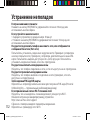 112
112
-
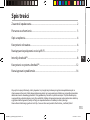 113
113
-
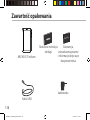 114
114
-
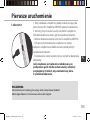 115
115
-
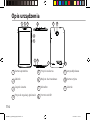 116
116
-
 117
117
-
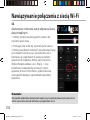 118
118
-
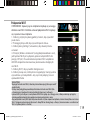 119
119
-
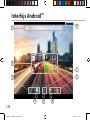 120
120
-
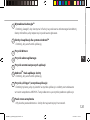 121
121
-
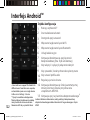 122
122
-
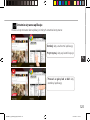 123
123
-
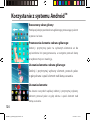 124
124
-
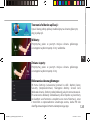 125
125
-
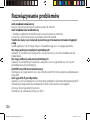 126
126
-
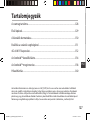 127
127
-
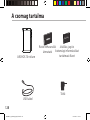 128
128
-
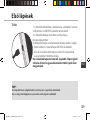 129
129
-
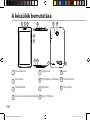 130
130
-
 131
131
-
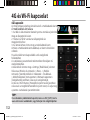 132
132
-
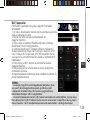 133
133
-
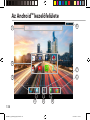 134
134
-
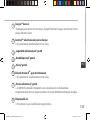 135
135
-
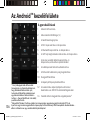 136
136
-
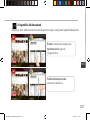 137
137
-
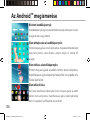 138
138
-
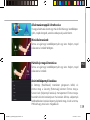 139
139
-
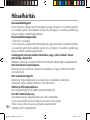 140
140
-
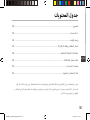 141
141
-
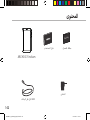 142
142
-
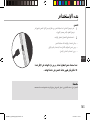 143
143
-
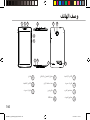 144
144
-
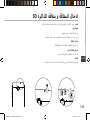 145
145
-
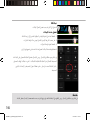 146
146
-
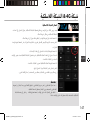 147
147
-
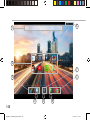 148
148
-
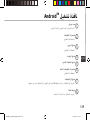 149
149
-
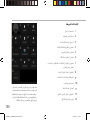 150
150
-
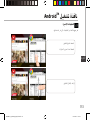 151
151
-
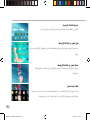 152
152
-
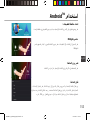 153
153
-
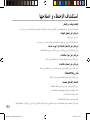 154
154
-
 155
155
-
 156
156
-
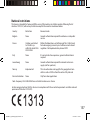 157
157
-
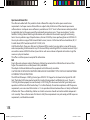 158
158
Archos 70 Helium Manuale utente
- Categoria
- Compresse
- Tipo
- Manuale utente
- Questo manuale è adatto anche per
in altre lingue
- English: Archos 70 Helium User manual
- français: Archos 70 Helium Manuel utilisateur
- español: Archos 70 Helium Manual de usuario
- Deutsch: Archos 70 Helium Benutzerhandbuch
- русский: Archos 70 Helium Руководство пользователя
- Nederlands: Archos 70 Helium Handleiding
- português: Archos 70 Helium Manual do usuário
- polski: Archos 70 Helium Instrukcja obsługi
Documenti correlati
-
Archos Xenon Series User 101 Xenon Manuale utente
-
Archos Helium 101 Manuale utente
-
Archos Copper 101b Manuale utente
-
 Archos Xenon Series User Xenon 101b Manuale utente
Archos Xenon Series User Xenon 101b Manuale utente
-
Archos Helium 70 Manuale utente
-
Archos Magnus 101 Manuale utente
-
Archos 80 Helium - 4G Manuale utente
-
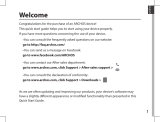 Manual del Usuario Archos Copper 101c Manuale utente
Manual del Usuario Archos Copper 101c Manuale utente
-
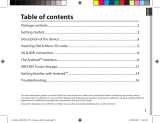 Archos Xenon Series User Xenon 70c Manuale utente
Archos Xenon Series User Xenon 70c Manuale utente
-
Archos 90b Neon Manuale utente